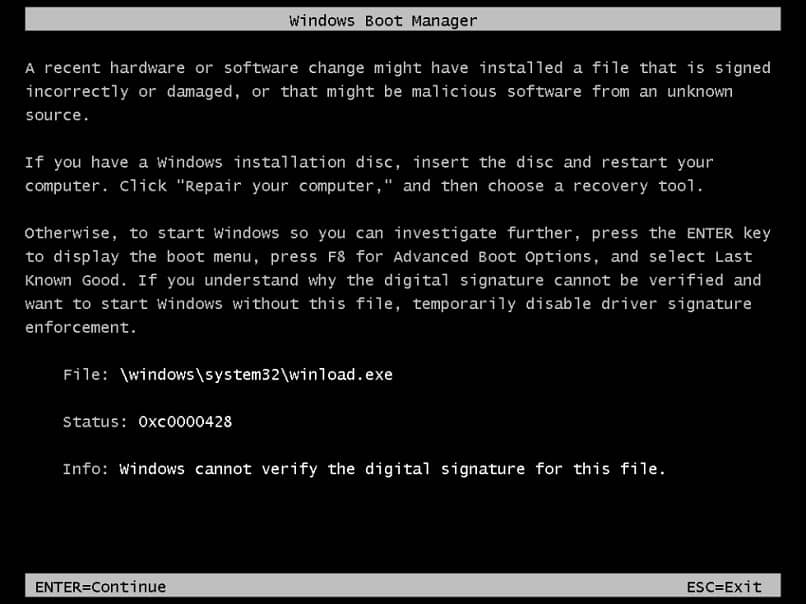
Kod błędu 0xc0000428 może być naprawdę uciążliwy, ale od teraz nie będziesz musiał się tym martwić. Nie musisz być ekspertem ani zabierać komputera do warsztatu, z tym małym przewodnikiem możesz rozwiązać problem samodzielnie. Chcesz wiedzieć, dlaczego tak się dzieje? Ale przede wszystkim, jak możesz to rozwiązać? Następnie uważaj.
Co oznacza ten błąd?
Ten kod jest wyświetlany podczas włączania komputera, zwykle na ekranie pojawia się komunikat informujący o „kodzie błędu 0xc0000428”. Zwykle dzieje się tak z powodu niekompletnej lub opóźnionej aktualizacji BOOTMGR, zaraz po aktualizacji systemu lub zainstalowaniu nowego.
Te błędy lub rozbieżności w czasie aktualizacji mogą mieć związek z tak prostymi rzeczami, jak zła konfiguracja daty i godziny. Więc nie zaszkodzi, aby uniknąć tego i innych błędów, sprawdź, czy wszystko jest w porządku z Twoim czasem i datą.
Jakie są Twoje przyczyny?
Wcześniej wspomniano, dlaczego pojawił się ten błąd, ale jeśli chcesz dowiedzieć się więcej o możliwych przyczynach, możesz je szczegółowo przeczytać.
Pierwsza przyczyna: aktualizacja BOOTMGR lub błąd instalacji
Może się to wydawać podczas uaktualniania systemu ze starej wersji do nowej. Podczas uruchamiania generowany jest błąd i pojawia się kod błędu 0xc0000428, ponieważ plik BOOTMGR nie został całkowicie zaktualizowany.
Jeśli jesteś jednym z tych, którzy instalują dwa systemy operacyjne, nowy system może nie działać i pojawi się ten kod błędu. Ponadto, po konfiguracji w trybie podwójnego rozruchu, starsza wersja BOOTMGR powinna być zawsze używana podczas uruchamiania lub w przypadku, gdy rejestracja nowego systemu nie powiedzie się.
Druga przyczyna: zainstalowano niepodpisany sterownik
Jeśli niedawno zmodyfikowałeś oprogramowanie lub sprzęt, kod pojawi się na ekranie, ponieważ system Windows nie może rozpoznać niepodpisanego sterownika.
Czy sterowniki Windows 10 czy inne, wszystkie wymagają certyfikatu Microsoft i mieć włączony aktywny podpis cyfrowy.
Jak naprawić kod błędu 0xc0000428?
Istnieje kilka metod rozwiązania tego problemu, wybierz tę, która sprawi, że będziesz wygodniejszy i łatwiejszy do wykonania, pozbądź się tego irytującego błędu.
Ręcznie zaktualizuj BOOTMGR
Aby rozpocząć, pobierz i zainstaluj plik ISO systemu Windows na kontrolerze USB, który nie zawiera innych plików. Następnie podłącz USB do komputera, wejdź do konfiguracji BIOS i zmień kolejność tak, aby uruchamiał się z USB.
Po poprawnej instalacji wybierz „Napraw komputer” i wpisz Windows RE. Tam po kolei klikniesz „Rozwiązywanie problemów”, następnie „Opcje zaawansowane” i na końcu „Wiersz polecenia”.
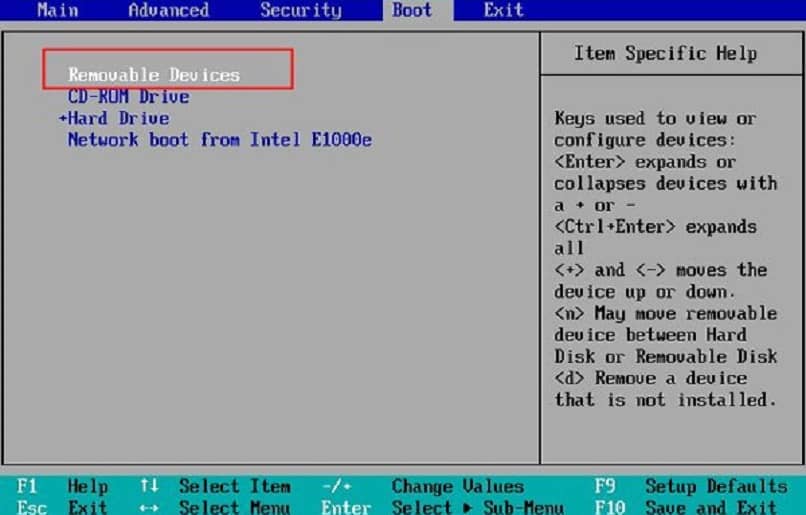
Aby zakończyć, wybierz bcdboot d: windows / sc: i zakończ potwierdzanie, naciskając klawisz „Enter”. Uruchom ponownie komputer i sprawdź, czy błąd zniknął. Jeśli twój system Windows nie uruchamia się, możesz wpisać „Wiersz polecenia” w ten sposób.
Wyłącz obowiązek używania podpisanych formantów
Podobnie jak w poprzedniej metodzie, pobierz i zainstaluj odpowiedni plik ISO systemu Windows na kontrolerze USB, który nie zawiera innych plików. Kontynuuj, podłączając USB do komputera, wejdź do konfiguracji BIOS i zmień kolejność, aby uruchamiała się z USB
Po poprawnej instalacji wybierz „Napraw komputer” i wpisz Windows RE. Jak dotąd powtórz procedurę z poprzedniej metody; gdzie będziesz klikać jeden po drugim „Rozwiązywanie problemów”, następnie „Opcje zaawansowane”, na końcu „Ustawienia” i „Uruchom ponownie”.
Po wcześniejszym ponownym uruchomieniu komputera znajdziesz kilka opcji, ta, której szukasz, to ta, która mówi „Wyłącz obowiązkowe użycie podpisanych sterowników”. Naciśnij klawisz F7, aby zakończyć.
Odzyskaj rozruch, wprowadzając Windows RE
Powtórz pierwsze trzy kroki metody „Ręczna aktualizacja BOOTMGR”. Po wejściu do Windows RE. Po wejściu do opcji zaawansowanych wybierz „Naprawa uruchamiania”
Na koniec uruchomisz ponownie komputer po zakończeniu naprawy rozruchu, a kod błędu 0xc0000428 powinien zniknąć. Jeśli ta opcja nie działa, możesz również wykonać kroki opisane w tej szczegółowej instrukcji naprawy początkowej.

